Vous libérez de la mémoire sur votre système en supprimant certains de vos fichiers inutiles. En faisant cela, vous avez soudainement appuyé sur le bouton de suppression de certaines de vos vidéos importantes. Et maintenant ? Vous devez regretter vos actions maintenant.
Poussez un soupir de soulagement : vous pouvez récupérer nos vidéos supprimées. L'article vous montre différentes façons de récupérer des vidéos supprimées de Windows 10.
Dans cet article
Comment récupérer des vidéos supprimées avec Recoverit ?
Recoverit Data Recovery est l'une des meilleures logiciels de récupérer des vidéos supprimées dans Windows 10. Il fonctionne de manière étonnante pour récupérer les vidéos perdues ou supprimées de diverses sources, y compris les cartes SD, les disques durs externes, la corbeille et les lecteurs flash USB.
Il récupère tous les types de fichiers au format vidéo, de MOV, AVI, MP4 à 3GP, FLV et MPG. Par exemple, les fichiers perdus à la suite d'une suppression accidentelle, d'une panne du système, d'une intrusion de logiciels malveillants, etc. Il s'agit d'un programme de récupération vidéo efficace qui fonctionne à la fois sur Windows et Mac OS.
Le processus de récupération des vidéos supprimées avec Recoverit est facile et ne prend pas beaucoup de temps.
Étape 1 : Télécharger et installer Recoverit
Étape 2 : Choisir l'emplacement
Sélectionnez un emplacement de disque à partir duquel vous souhaitez récupérer les fichiers supprimés ou les vidéos. Tapez sur "start" pour commencer le processus.

Étape 3 : Analyser les fichiers supprimés
Maintenant, le programme Recoverit commencera le balayage des fichiers supprimés sur le lecteur ou l'emplacement sélectionné. Le processus de numérisation peut prendre plusieurs minutes.

Étape 4 : Prévisualisation de la vidéo récupérée
Vous aurez bientôt un aperçu de toutes les vidéos et autres fichiers supprimés du disque. Cliquez sur l'onglet "Aperçu" pour voir s'il s'agit de la même vidéo que celle que vous vouliez récupérer. Si vous avez obtenu votre fichier vidéo, cliquez sur l'option "Récupérer" pour sauvegarder vos fichiers.

Conseil : vous devez enregistrer la vidéo à un emplacement distinct et non à l'emplacement du fichier d'origine.
Recoverit est un logiciel de récupération de photos et de vidéos pour PC. Qu'il s'agisse de vidéos, de fichiers audio, de photos ou de tout ce qui peut être supprimé de votre ordinateur, il récupère tout avec facilité.
Comment restaurer des vidéos supprimées de la corbeille ?
L'un des premiers endroits où chercher des vidéos supprimées sur l'ordinateur est la Corbeille. Que ce soit intentionnel ou non, tout ce que vous supprimez atterrit d'abord dans la corbeille.
Souvent, Lorsque vous supprimez quelque chose d'un disque local, la suppression n'est pas définitive. Toutes les vidéos ou fichiers supprimés seront temporairement stockés dans la corbeille. La corbeille doit être vidée pour supprimer définitivement les fichiers.
La récupération de vidéos supprimées de la corbeille peut être effectuée en quelques étapes simples, comme indiqué ci-dessous.
Étape 1 : Double-cliquez sur la "Corbeille".
Étape 2 : Cliquez avec le bouton droit de la souris sur le fichier vidéo que vous souhaitez restaurer et sélectionnez "Restaurer".

Comment récupérer des vidéos sauvegardées ?
Si vous avez configuré votre ordinateur pour qu'il effectue automatiquement une sauvegarde sous Windows 10, vous pouvez facilement récupérer des vidéos supprimées de pc windows 10 en suivant ces étapes simples.
Étape 1 : Ouvrez "Paramètres" et appuyez sur "Mise à jour et sécurité".
Étape 2 : Sélectionnez maintenant l'option "Sauvegarde" et appuyez sur l'onglet "Aller à la sauvegarde et à la restauration".
Étape 3 : Appuyez sur l'option "Parcourir les fichiers" et sélectionnez les fichiers que vous souhaitez restaurer.
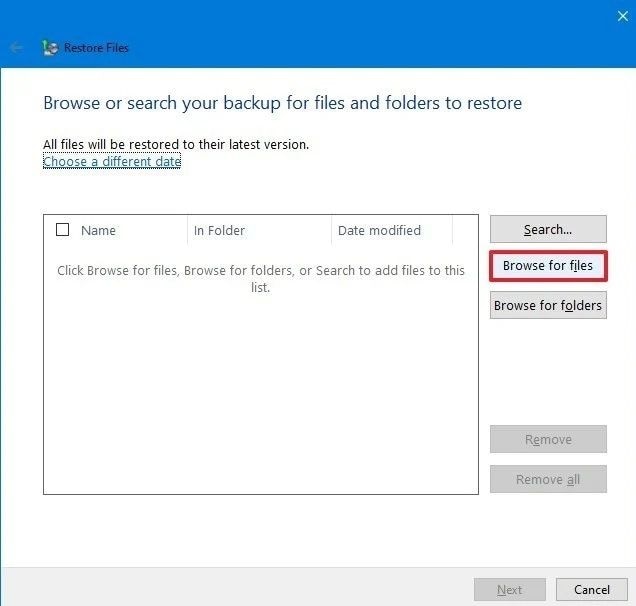
Étape 4 : Cliquez sur l'option "Ajouter des fichiers", puis sur l'onglet "Rechercher des dossiers". Sélectionnez le fichier ou le dossier vidéo que vous souhaitez restaurer. Utilisez l'option "Rechercher" si vous ne connaissez pas l'emplacement du fichier.
Étape 5 : Appuyez sur le bouton "Suivant" pour continuer, puis sur l'option "À l'emplacement suivant". Appuyez maintenant sur "Parcourir" et sélectionnez l'emplacement de restauration. Puis tapez sur "OK".
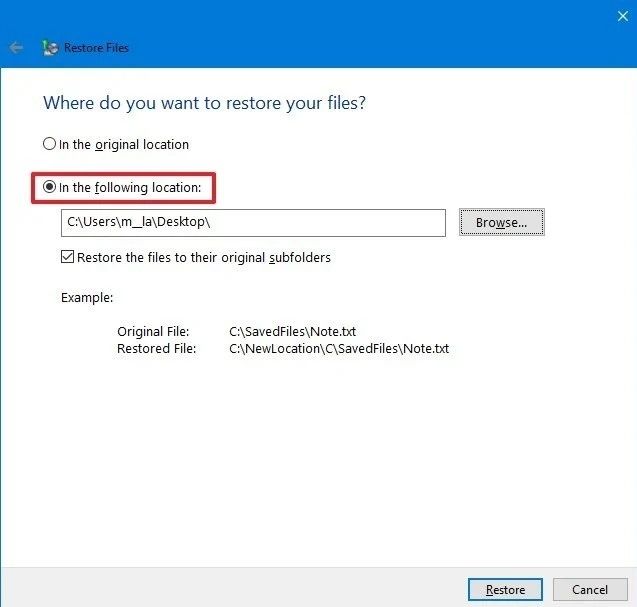
Étape 6 : Cliquez sur l'option "Restaurer" puis sur l'onglet "Terminer" pour achever le processus.
Comment restaurer les versions précédentes dans Windows 7 et 10 ?
D'autre part, vous pouvez également récupérer des vidéos perdues ou supprimées en utilisant l'historique des fichiers dans Windows 7 et 10.
Étape 1 : Cliquez avec le bouton droit de la souris sur le dossier/fichier dans lequel la vidéo a été définitivement supprimée.
Étape 2 : Appuyez sur l'option "Restaurer les versions précédentes".
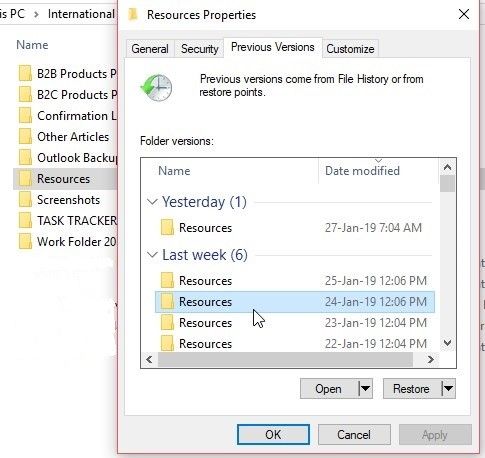
Étape 3 : Maintenant, sélectionnez la date à laquelle les fichiers n'ont pas été supprimés parmi les versions disponibles.
Étape 4 : Tapez sur "Restaurer" et "Glisser & Déposer" la version souhaitée à un emplacement spécifique de l'ordinateur.
Conseil : veillez à utiliser un disque de stockage externe pour éviter l'écrasement des données.
Annexe 1 : Les conseils après avoir récupéré les vidéos supprimées sur le PC
Une vidéo, un fichier audio ou tout autre fichier pertinent, peu importe ce que vous perdez ou ce qui est supprimé, c'est toujours frustrant. Bien que vous puissiez vous sentir impuissant dans une telle situation, vous pouvez toujours trouver un moyen de récupérer des vidéos supprimées sur Windows 10.
Même si toutes les méthodes ci-dessus fonctionnent parfaitement pour la récupération de vidéos sur PC, vous devez prendre quelques précautions pour récupérer les vidéos supprimées. Cela vous évitera non seulement tout le stress lié à une telle situation, mais vous fera également gagner un temps précieux. Suivez ces mesures pour éviter de supprimer des vidéos de votre ordinateur.
- Évitez les tâches lourdes lors du transfert de fichiers
Lorsque vous transférez des fichiers vidéo, assurez-vous que vous n'exécutez pas une tâche qui consomme une grande partie de votre RAM. Cela peut provoquer une défaillance du système qui peut également entraîner la perte de fichiers vidéo.
- Obtenez une alimentation de secours suffisante
Assurez-vous que votre ordinateur n'est pas à la merci de l'électricité. Vous devez avoir une sorte de sauvegarde secondaire qui vous donne au moins quelques minutes pour éteindre correctement votre ordinateur.
- Vérifiez les mises à jour de votre système
Les mises à jour du système sont essentielles pour se débarrasser de tout bogue ou problème logiciel susceptible d'influencer les performances du système. Souvent, ces problèmes techniques entraînent un arrêt injustifié du système, ce qui peut entraîner une perte de données.
- Obtenez un antivirus fiable
Compte tenu du transfert fréquent de fichiers provenant de sources multiples, vous devez utiliser un antivirus fiable contre l'intrusion éventuelle de logiciels malveillants.
- Éviter de vider la corbeille instantanément
Il n'y a rien de pire que de supprimer accidentellement un fichier. Assurez-vous de bien vérifier avant de supprimer quoi que ce soit et évitez de vider la corbeille instantanément après la suppression.
- Sauvegarder la vidéo récupérée sur un emplacement séparé
Lorsque vous obtenez l'option de récupération des fichiers vidéo de votre ordinateur, veillez à sélectionner un autre emplacement. La sélection du même emplacement peut entraîner l'écrasement des données.
Aperçu de Video Recovery sur PC
Si vous n'avez jamais été dans une situation où vous avez accidentellement supprimé des photos de l'ordinateur, cela peut vous rendre anxieux. Vous pouvez chercher différents moyens de récupérer des vidéos supprimées sur votre ordinateur. Comme tout autre fichier, une vidéo peut également être récupérée à partir de différentes parties de votre ordinateur.
Avant de passer aux différentes façons de récupérer des vidéos supprimées sur Windows 10, voici quelques scénarios habituels pour éviter la perte de vidéos sur le PC.
1. Différents cas de suppression ou de perte de vidéos sur un PC
Vous pouvez perdre vos fichiers vidéo de votre ordinateur de plusieurs façons. Si certains d'entre eux sont dus à votre faute, nous n'avons aucun contrôle sur d'autres.
- Erreur humaine
En parlant de quelque chose qui est de votre faute, vous supprimez souvent accidentellement votre fichier vidéo sans en avoir l'intention. C'est un cas assez typique et ça arrive tout le temps. Vous devez donc toujours vérifier à deux fois avant de supprimer quoi que ce soit de votre ordinateur.
- Intrusion de logiciels malveillants
Vous transférez souvent des fichiers de différentes sources vers votre ordinateur sans vous assurer qu'une source particulière est sûre. Même si de telles pratiques ne sont pas toujours synonymes d'intrusion de virus, elles en augmentent certainement la possibilité. Les logiciels malveillants peuvent corrompre votre fichier vidéo et peuvent également le supprimer.
- Arrêt brutal de l'ordinateur
Vous étiez au milieu d'un transfert de fichiers vidéo, et une panne de courant se produit. Lorsque le courant revient, vous ne trouvez pas le fichier vidéo, que ce soit partiellement ou totalement, dans l'une ou l'autre des sources. Une brusque coupure de courant est célèbre pour la corruption et la suppression des vidéos.
- Problème de logiciel et de matériel
Vous pouvez être témoin d'une panne du système si vous exécutez plusieurs programmes qui occupent beaucoup de RAM. Si cela se produit pendant que vous transférez des fichiers vidéo, votre vidéo peut être corrompue ou perdue.
Mot de la fin
Compte tenu de la fréquence des transferts de fichiers que nous effectuons quotidiennement, il n'est pas exagéré de dire que la perte d'un fichier n'est qu'une question de temps. L'article présente quelques-unes des meilleures façons de récupérer des vidéos supprimées sur l'ordinateur.
Même lorsque rien ne semble fonctionner en votre faveur, vous pouvez utiliser l'application Recoverit Data Recovery qui fonctionne efficacement dans de tels cas. Il est gratuit et facile de récupérer des vidéos définitivement supprimées à partir de plusieurs sources.
FAQ
-
1. Peut-on récupérer des vidéos supprimées sur un PC ?
Oui, absolument ! Il existe plusieurs façons de récupérer des vidéos supprimées sur un PC. Vous pouvez soit utiliser les fonctions intégrées de votre ordinateur, soit utiliser des applications de récupération telles que le logiciel Recoverit Data Recovery. -
2. Comment récupérer des vidéos supprimées d'un PC Windows 10 ?
Windows 10 est équipé d'une fonction intégrée qui fonctionne le mieux pour récupérer les vidéos supprimées du PC : la sauvegarde ! Avant d'utiliser la fonction de sauvegarde pour restaurer des fichiers supprimés, vous devez vérifier votre corbeille. Il est possible que la vidéo ne soit pas du tout supprimée de façon permanente. -
3. Comment récupérer des vidéos supprimées d'un disque dur ?
S'il s'agit d'un disque dur local et que la vidéo est définitivement supprimée, vous pouvez utiliser la fonction de sauvegarde pour la récupérer. Cependant, vous ne pouvez pas utiliser la fonction de sauvegarde si vous n'avez pas créé de sauvegarde du tout. Dans un tel cas, vous pouvez utiliser Recoverit pour récupérer les fichiers supprimés, comme mentionné. -
4. Comment récupérer des vidéos supprimées de Windows 7 ?
Vous pouvez utiliser une fonction de sauvegarde qui est disponible dans Windows 7 et 10. En outre, vous pouvez également utiliser la fonction Restaurer la version précédente pour récupérer les vidéos supprimées.



